
نص الخطأ يخبرنا عن ذلك (إذا كان هناك شيء في التفسير غير مفهومة، لا شيء رهيب، فإننا سوف يفهم) التي قمت بتحميله من أقراص التثبيت فلاش أو القرص في وضع EFI (وليس وراثي)، ومع ذلك، على القرص الثابت الحالي ل الذي تريد تثبيت نظام، والتي لا تقابل هذا النوع من الجدول تحميل أقسام - MBR، وليس GPT (قد يكون ذلك لسبب أن تم تثبيته مسبقا على هذا الكمبيوتر تثبيت ويندوز 7 أو XP، وكذلك عند استبدال القرص الصلب). وبالتالي الخطأ في برنامج التثبيت "غير قادر على تثبيت ويندوز في تقسيم القرص". انظر أيضا: تثبيت Windows 10 من محرك أقراص فلاش. يمكنك أيضا تواجه الخطأ التالي (بالرجوع - حل لها): لم نتمكن من خلق جديد أو البحث عن زاوية موجودة عند تثبيت Windows 10
هناك طريقتان لتصحيح المشكلة وتثبيت نظام التشغيل Windows 10 أو 8 أو ويندوز 7 لجهاز كمبيوتر أو جهاز الكمبيوتر المحمول:
- تحويل القرص من MBR في GPT، وبعد ذلك تثبيت نظام.
- تغيير نوع التحميل مع EFI على تراث لBIOS (UEFI) أو تحديده في قائمة التمهيد، ونتيجة لذلك الخطأ الذي لم يظهر الجدول MBR التقسيم على القرص.
في هذا الدليل، وسوف ينظر كلا الخيارين، ولكن في الواقع الحديثة، أود أن أوصي إلى استخدام أولهم (على الرغم من الخلافات حول ما هو أفضل - GPT أو MBR أو، أو بدلا من ذلك، استخدام GPT يمكن سماع، ومع ذلك، فإنه يصبح معيار هيكل تقسيم الآن لمحركات الأقراص الصلبة وSSD).
إصلاح الخطأ "في أنظمة ويندوز EFI يمكن تركيبها فقط على القرص GPT" عن طريق تحويل HDD أو SSD في GPT
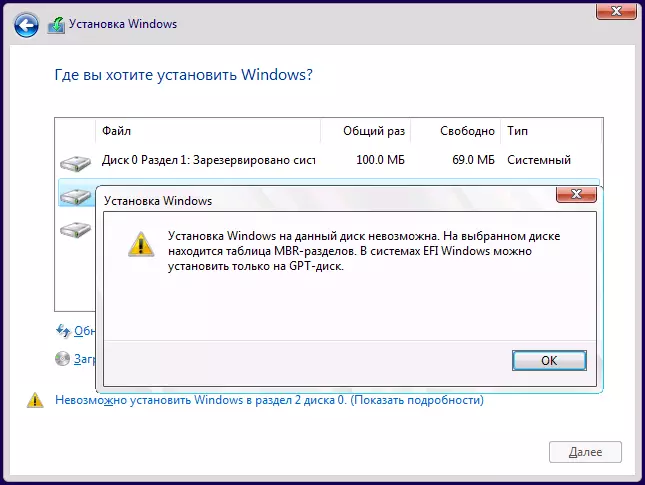
الطريقة الأولى يعني استخدام EFI التحميل (ولها مزايا وترك ذلك أفضل) وتحويل بسيط من القرص في GPT (تحويل أكثر دقة هيكل القسم الخاص) وتثبيت لاحق من ويندوز 10 أو ويندوز 8. وهذه الطريقة أوصي أنه يمكن تنفيذها بطريقتين.
- في الحالة الأولى، سيتم حذف كافة البيانات من القرص الصلب أو SSD (من القرص كله، حتى إذا ما تم كسرها إلى عدة أقسام). ولكن هذه الطريقة بسرعة و لا يتطلب أي أموال إضافية منك - يمكن القيام بذلك مباشرة في ويندوز تركيب برنامج.
- الطريقة الثانية يحفظ البيانات على القرص وفي الفروع على ذلك، ولكن سوف تتطلب استخدام برنامج مجاني طرف ثالث وتسجيل قرص التمهيد أو محرك أقراص فلاش مع هذا البرنامج.
دفع التحويل في GPT مع فقدان البيانات
إذا كان هذا الأسلوب يناسبك، ثم لمجرد الضغط على مفاتيح SHIFT + F10 في برنامج ويندوز 10 أو 8 التثبيت، ستظهر سطر الأوامر الناتجة عن ذلك. لأجهزة الكمبيوتر المحمولة، قد يكون من الضروري للضغط على مزيج من SHIFT + FN + F10.
في سطر الأوامر في النظام، وإدخال الأوامر عن طريق الضغط على ENTER بعد كل (هناك أيضا لقطة مع مظاهرة من جميع الأوامر، ولكن ليس هناك حاجة بعض الأوامر في ذلك):
- diskpart.
- قائمة القرص (بعد تنفيذ هذا الأمر في قائمة الأقراص، والتحقق من رقم القرص النظام لتثبيت ويندوز، ثم N).
- SELECT DISK N.
- ينظف.
- تحويل gpt.
- خروج
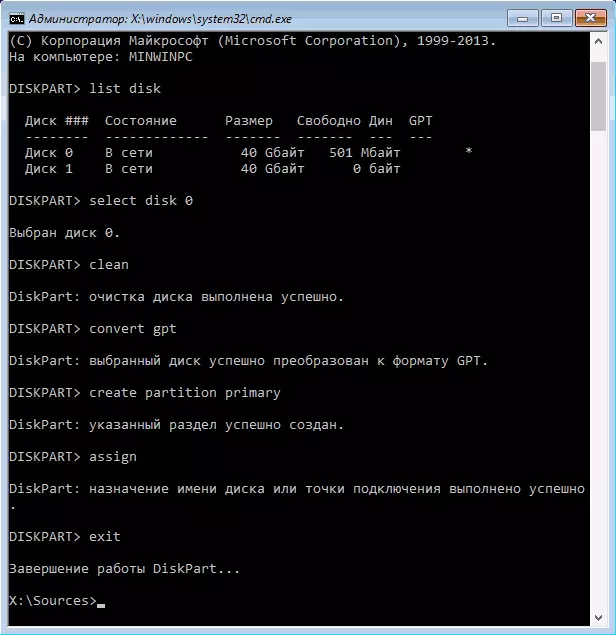
بعد تنفيذ هذه الأوامر، على مقربة سطر الأوامر، في إطار القسم اختيار، انقر فوق "تحديث"، ثم حدد مساحة غير مأهولة ومتابعة التثبيت (ويمكنك استخدام ما قبل "إنشاء" البند لتقسيم القرص إلى أقسام) ، يجب أن يجتاز بنجاح (في بعض الحالات إذا لم يتم عرض القرص في القائمة، يجب إعادة تشغيل الكمبيوتر من محرك أقراص محمول أو قرص التمهيد مع Windows مرة أخرى وكرر عملية التثبيت).
تحديث 2018: ويمكنك بسهولة حذف أية أقسام من وحدة في برنامج التثبيت، حدد مساحة غير مأهولة وانقر على "التالي" - سيتم تحويل القرص تلقائيا إلى GPT وسوف تستمر عملية التثبيت.
كيفية تحويل قرص من MBR في GPT دون فقدان البيانات
ملحوظة: إذا قمت بتثبيت ويندوز 10، والوحدة التي تركيب ما يحدث بالفعل هو منهجي (أي يحتوي على نظام التشغيل ويندوز السابقة)، يمكنك استخدام المدمج في MBR2GPT.exe أداة لتحويل لGPT دون فقدان البيانات، وأكثر حول كيفية أن ل جعل بالضبط: تحويل قرص من MBR في GPT باستخدام المدمج في نظام التشغيل Windows 10 MBR2GPT.exe فائدة.
الطريقة الثانية هي في حالة البيانات الموجودة على القرص الثابت هي البيانات التي لا تريد أن تفقد عند تثبيت النظام. في هذه الحالة، يمكنك استخدام برامج خارجية، منها لهذا الوضع الخاص أوصي التقسيم Minitool معالج قابل للتشغيل، وهو قابل للتشغيل ISO مع برنامج مجاني لعمل مع الأقراص والأقسام، والتي، بما في ذلك، يمكن تحويل القرص ل GPT دون فقدان البيانات.
تحميل صورة ISO التقسيم Minitool معالج للتمهيد خالية من الصفحة الرسمية http://www.partitionwizard.com/partition-wizard-bootable-cd.html (تحديث: أزالوا صورة من هذه الصفحة، ولكن لا يزال بإمكانك تحميل البرنامج كما يمكنك وثبت في الفيديو أدناه في التعليم الحالي) وبعد ذلك سيكون من الضروري أن يكتب لها إما على CD أو جعل محرك أقراص فلاش تحميل (لهذه الصورة من ISO عند استخدام التنزيلات EFI، وهو ما يكفي لإعادة كتابة ببساطة محتويات صورة أقراص، قبل تنسيق في FAT32 بحيث يكون قابل للتشغيل. يجب أن يتم تعطيل وظيفة التمهيد الآمنة إلى BIOS).
بعد تحميل من محرك الأقراص، حدد بدء البرنامج، وبعد بدء تشغيله، قم بما يلي:
- حدد القرص ليتم تحويلها (وليس التقسيم على ذلك).
- في القائمة اليسرى، حدد "تحويل MBR القرص إلى القرص GPT".
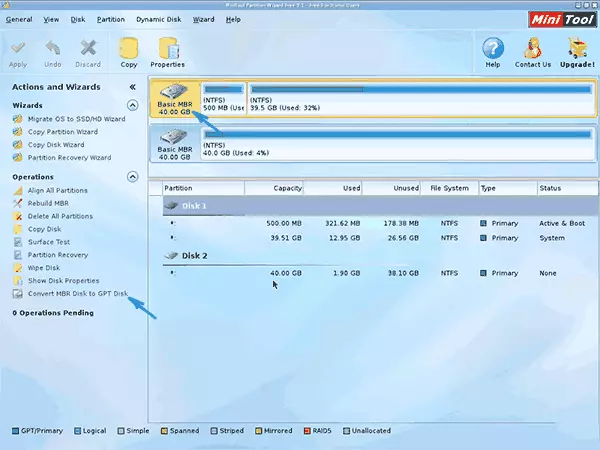
- انقر فوق تطبيق، الاستجابة إلى بالإيجاب تحذير وانتظر عملية التحويل إلى كامل (اعتمادا على حجم ومساحة القرص مشغول، قد يستغرق وقتا طويلا).
إذا في الإجراء الثاني سوف تتلقى رسالة الخطأ أن القرص غير النظامية وتحولها مستحيل، ثم يمكنك الذهاب على النحو التالي للحصول على من حوله:
- حدد القسم مع محمل ويندوز، وعادة الاحتلال 300-500 MB وفي بداية القرص.
- في السطر العلوي من القائمة، اضغط على "حذف"، ومن ثم تطبيق العمل باستخدام زر تطبيق (يمكنك أيضا إنشاء فورا قسما جديدا تحت محمل في موقعه، ولكن بالفعل في نظام الملفات FAT32).

- تسليط الضوء مرة أخرى الإجراءات 1-3 لتحويل القرص إلى GPT، والتي تسببت سابقا خطأ.
هذا كل شئ. الآن يمكنك إغلاق البرنامج، التمهيد من أقراص التثبيت ويندوز وتثبيت، الخطأ "تثبيت على هذا القرص غير ممكن، لأن يقع جدول الأقسام MBR على القرص المحدد. في أنظمة ويندوز EFI، يمكنك تثبيت فقط على القرص GPT "لن تظهر، وسوف تكون البيانات في الاحتفاظ.
تعليمات الفيديو
إصلاح الخطأ عند تثبيت دون تحويل القرص
والطريقة الثانية للتخلص من خطأ في أنظمة ويندوز EFI يمكن تركيبها فقط على القرص GPT في برنامج ويندوز 10 أو 8 التركيب - لا تتحول القرص في GPT، وتحويل النظام ليس في EFI.
كيف افعلها:
- إذا قمت بتشغيل الكمبيوتر من محرك أقراص التمهيد، ثم استخدم القائمة التمهيد للقيام بذلك وحدد عند التمهيد مع محرك USB الخاص بك دون وضع علامات UEFI، ثم سيحدث تحميل في وضع وراثي.
- ومن الممكن في نفس الطريق في إعدادات BIOS (UEFI) لوضع محرك أقراص محمول على المركز الأول دون بمناسبة EFI أو UEFI في المقام الأول.
- يمكنك تعطيل وضع EFI التحميل في إعدادات UEFI، وتثبيت وراثي أو CSM (دعم وضع التوافق)، على وجه الخصوص، إذا كنت يتم تحميلها من القرص المضغوط.
إذا كان الكمبيوتر في هذه الحالة يرفض التمهيد، فتأكد من تعطيل وظيفة التمهيد الآمنة إلى BIOS. يمكن أن يبدو أيضا في الإعدادات كخيار نظام التشغيل - Windows أو "غير Windows"، فأنت بحاجة إلى خيار ثان. اقرأ المزيد: كيفية تعطيل التمهيد الآمن.
في رأيي، درس كل الخيارات الممكنة لتحديد الخطأ وصفها، ولكن إذا كان هناك شيء لم تستمر في العمل، نسأل - سأحاول مساعدة في التثبيت.
